Desgarro de pantalla: Cuando la frecuencia de actualización de su monitor no coincide con la frecuencia de fotogramas que está emitiendo su GPU, verá un desgarro en la pantalla. Al mismo tiempo, una sección de su monitor mostrará un marco; otra sección mostrará otro cuadro, y así sucesivamente. Un ejemplo de Desgarro de pantalla se muestra en Figura 1 .

Figura 1: Desgarro de pantalla (fuente: https://en.wikipedia.org/wiki/Screen_tearing)
Tartamudeo de la pantalla: Puede notar que la pantalla parpadea cuando la velocidad de fotogramas de su GPU cae por debajo de la frecuencia de actualización de su monitor. Cuando juegas a juegos con muchos gráficos (es decir, Cyberpunk 2077) o usas GPU que no pueden seguir el ritmo del juego que estás jugando, es posible que veas que los cuadros se atascan en la pantalla durante una fracción de segundo más o menos. Se llama Tartamudeo de la pantalla .
Ver qué Tartamudeo de la pantalla es como, puedes mirar este video .
Retraso de entrada: Cuando hace clic o presiona un botón en su teclado, toma unos milisegundos para que actúe en sus juegos. Este tiempo se llama retraso de entrada. Desea que el retraso de entrada sea lo más bajo posible. Un retraso de entrada más bajo hará que sus juegos respondan mejor a la pulsación de teclas, y tendrá una experiencia de juego mucho mejor.
Ver qué Retraso de entrada es como, puedes mirar este video .
Cómo ayuda G-Sync
El desgarro de la pantalla, el tartamudeo y el retraso de entrada ocurren cuando la velocidad de fotogramas de su GPU no coincide con la frecuencia de actualización de su monitor. Para resolver este problema, la frecuencia de fotogramas de la GPU y la frecuencia de actualización del monitor deben mantenerse sincronizadas para que siempre coincidan. Esto es lo que hace NVIDIA G-Sync.
G-Sync es la tecnología de sincronización adaptativa patentada de NVIDIA. G-Sync adapta la frecuencia de fotogramas de la GPU a la frecuencia de actualización del monitor. Por lo tanto, se eliminan el desgarro y el tartamudeo de la pantalla. También mejora el retraso de entrada.
Problemas con G-Sync
A pesar de lo agradable que es G-Sync, tiene algunos problemas.
- Dependiente de la GPU: G-Sync solo funciona con GPU NVIDIA.
- Costo de licencia: Para que G-Sync funcione, los fabricantes de monitores deben comprar el módulo G-Sync de NVIDIA e instalarlo en su monitor. Hay una tarifa de regalías por eso.
- Disponibilidad: No todos los monitores son compatibles con G-Sync.
- Monitorear el costo: Los monitores G-Sync cuestan mucho más que los monitores con tecnologías similares (es decir, FreeSync).
FreeSync: una alternativa a G-Sync
Para resolver los problemas de desgarro, tartamudeo y retraso de entrada de la pantalla, AMD utiliza FreeSync tecnología. Es como G-Sync, pero su implementación es gratuita para los fabricantes de monitores. Por lo tanto, está ampliamente disponible en casi todos los monitores de presupuesto. El costo de estos monitores tampoco es tan alto como el de los G-Sync.
FreeSync también funciona a través de HDMI y DisplayPort. Por lo tanto, no tiene que comprar monitores costosos (con soporte DisplayPort) para que FreeSync funcione.
Uso de G-Sync en monitores FreeSync con GPU NVIDIA
Si tiene una GPU AMD, utilizará FreeSync. ¿Qué sucede si tiene una GPU NVIDIA pero no un costoso monitor compatible con G-Sync? En su lugar, ¿tiene un monitor compatible con FreeSync?
Bueno, la buena noticia es que NVIDIA ahora es compatible con G-Sync en monitores FreeSync. NVIDIA también certificó algunos monitores FreeSync para G-Sync. NVIDIA los llama Compatible con G-Sync monitores. Puede encontrar una lista de Compatible con G-Sync monitores en el sitio web oficial de NVIDIA .
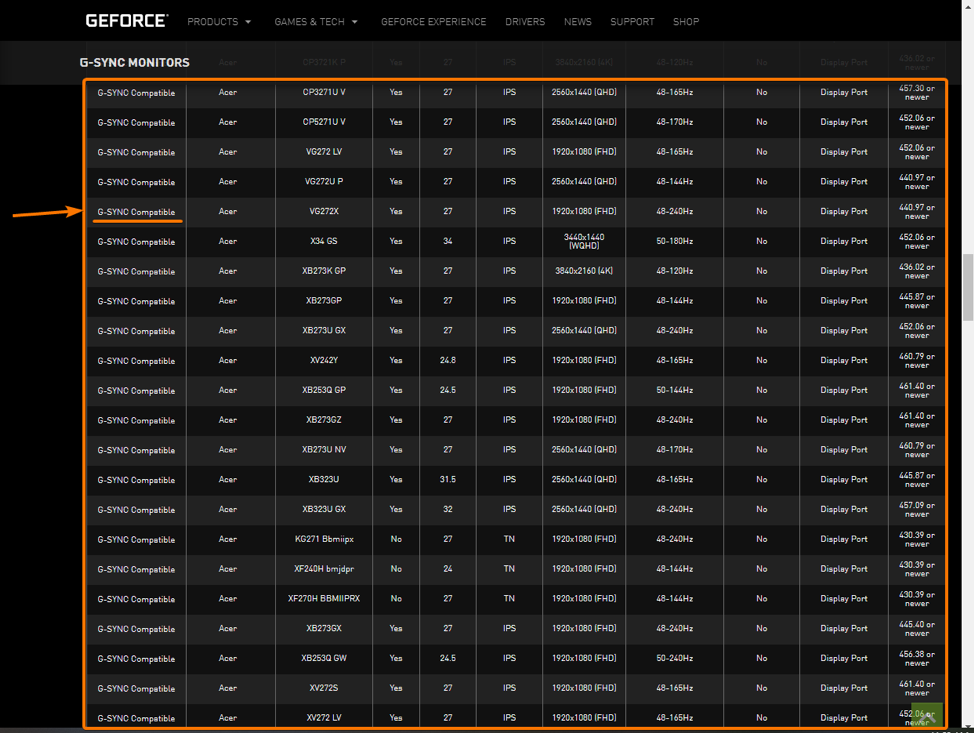
Figura 2: Lista de monitores compatibles con G-Sync en el sitio web oficial de NVIDIA.
Incluso si su monitor FreeSync no figura como Compatible con G-Sync en el sitio web, aún puede funcionar con NVIDIA G-Sync si su monitor FreeSync tiene un DisplayPort. Simplemente conecte su monitor FreeSync a su GPU NVIDIA con un cable DisplayPort e intente habilitar G-Sync desde el Panel de control de NVIDIA aplicación. Quién sabe, puede que funcione.
Conclusión
En este artículo, he hablado sobre los problemas que puede enfrentar cuando la velocidad de fotogramas de su GPU no coincide con la frecuencia de actualización de su monitor. También he hablado sobre cómo G-Sync resuelve estos problemas y cómo FreeSync resuelve algunos de los problemas de G-Sync. También he hablado de habilitar G-Sync en monitores compatibles con FreeSync.
Referencia
[1] ¿Qué es la tartamudez y el lagrimeo? Tecnología superrápida
[2] Nvidia G-Sync - Wikipedia
[3] FreeSync - Wikipedia
[4] Monitores GeForce G-SYNC: fabricantes y especificaciones